Med tiden och under några år har molnlagringstjänster inte slutat få anhängare. Dessa används idag i alla typer av inställningar, från personliga till professionella. Vi har också en mängd förslag av denna typ som OneDrive, Google Drive , Mega, Dropbox, Box, etc.
Faktum är att många av de stora teknikrelaterade företagen har sin egen molnlagringstjänst. I de flesta fall erbjuder de ett gratis läge med begränsat utrymme för sina kunder, som kan utökas med en betalningsmetod. Och naturligtvis, hur kan det vara annorlunda, Microsoft skulle inte bli mindre. Det är därför bland dess många plattformar, program och tjänster, vi hittar också OneDrive.
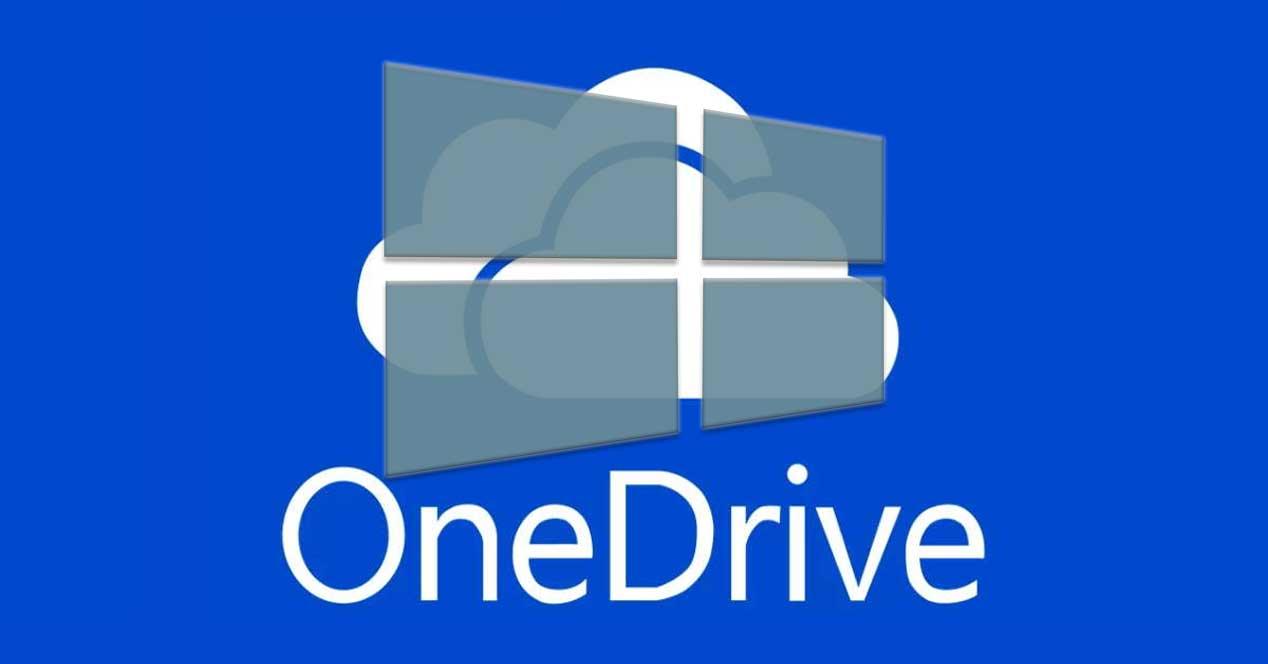
Detta är förslaget som presenteras av de från Redmond i detta avseende. I själva verket kompletterar den perfekt med andra program från samma företag som Windows 10 eller Office, produktivitetspaketet. Således har vi snabbt och direkt möjlighet att lagra personuppgifter i vårt personliga utrymme i cloud . Det är värt att nämna att vi till en början har en gratis kapacitet på fem gigabyte. Som vi nämnde tidigare kan detta utrymme utökas vid betalning.
Fördelar med att använda OneDrive i Windows
Således, hur kan det vara annorlunda, gör mjukvarugiganten allt för att vi, när vi använder Windows, kompletterar det med andra egna program och tjänster. Detta är något vi ser dagligen, till exempel med kant webbläsare eller Office svit, till exempel. Samtidigt, om vi fokuserar på en av dess flaggskeppsprodukter som Windows 10, blir detta särskilt påtagligt.
Med detta menar vi att operativsystemet redan tar med sig en serie förinstallerade applikationer som vi har där, ja eller ja. Med dessa menar vi det populära Post , Miniräknare, Måla, Anteckningar, Kalender, Filmer och TV etc. Dessa är, som ni vet, företagets tjänster och applikationer som ingår i operativsystemet när de installeras. Allt detta trots att många användare inte vill använda dem eller inte behöver dem.
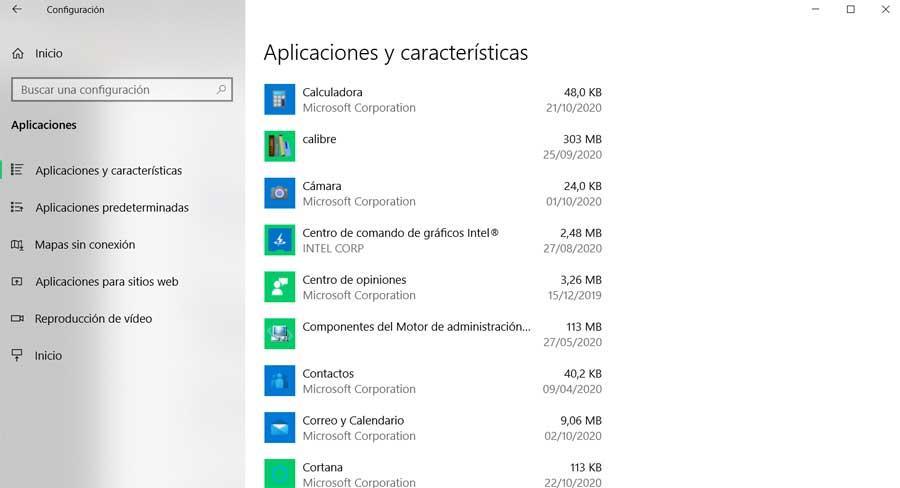
Tja, bland dessa applikationer som vi pratar om, som du kan föreställa dig, hittar vi också OneDrive. Som vi nämnde tidigare är detta Microsofts molnlagringstjänst som är integrerad i operativsystem från Windows 8. Detta gör att hundratals miljoner Windows-användare kan arbeta med det här molnet som om det vore en platsdisk över vår PC . Allt detta utan att behöva använda ytterligare klienter och utan att behöva använda avancerade alternativ. Naturligtvis fungerar det ibland inte så bra som vi skulle vilja ha och har vissa fel.
Nackdelar med OneDrive i Windows
Samtidigt litar ett stort antal användare inte på molnet och använder därför inte denna typ av tjänster som OneDrive . Det är därför vi säger att vissa anser att det inte är mycket meningsfullt att ha en applikation installerad i Windows som de i verkligheten aldrig kommer att använda.
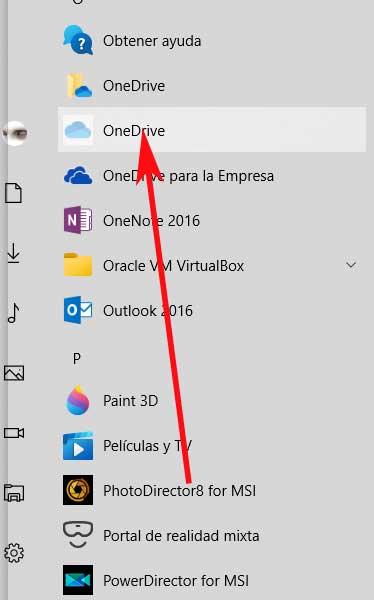
Men naturligtvis är det här vi kan hitta en stor snubblar. Vi berättar detta för att Microsoft inte ger oss ett val om vi vill använda det här molnet eller inte. Faktum är att när vi gör en ren installation av Windows 10 från början visas denna tjänst automatiskt tillsammans med andra nämnda. Dessutom ber en irriterande assistent oss att logga in på plattformen, en assistent som förresten inte är lätt att tappa ur sikte om vi inte är intresserade av vad den erbjuder.
Det är därför vi kommer att lära dig, å ena sidan, hur du inaktiverar OneDrive-konfigurationsassistenten i Windows 10. Vi kommer också att se det enklaste sättet att helt avinstallera detta verktyg så att det inte finns några spår av det i systemet Microsoft fungerar.
Så här tar du bort OneDrive helt i Windows 10
Till att börja med bör det vara klart vilken klient eller OneDrive-appen som visas i listan över Windows-program. Men till skillnad från andra tillåter inte systemet här att vi avinstallerar det som en till ansökan . Därför har vi inget annat val än att behöva göra det själva för hand. Därför är det första vi gör att stoppa alla processer i denna synkroniseringsklient. På detta sätt har vi möjlighet att genomföra avinstallationen som vi kommenterar och utan hinder.
Stoppa OneDrive-processen på systemet
Det första vi måste göra är att öppna en kommandotolk eller CMD-fönster. Skriv bara CMD-kommandot i Windows sökning rutan och kör det här programmet med administratörsbehörighet. När vi har motsvarande fönster i vyn skriver vi in följande kommando: taskkill / f / im OneDrive.exe.
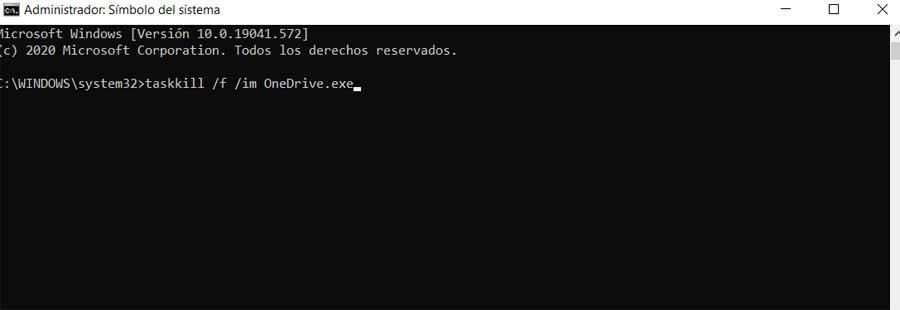
Med detta är vad vi uppnår att helt stoppa driften av OneDrive i Windows, så vi kommer att se hur vi kan avinstallera den från datorn. Därför, under antagandet att vi har en dator som körs med Windows 10 32-bit, gör vi följande.
Ta bort OneDrive permanent från Windows
I samma CMD fönstret måste vi utföra OneDrive installationskommandot med parametern för att avinstallera det:% SystemRoot% System32OneDriveSetup.exe / avinstallera.
På samma sätt, om vår Windows 10 är 64-bitars måste vi använda följande kommando i CMD:% SystemRoot% SysWOW64OneDriveSetup.exe / avinstallera.
När vi väl har använt motsvarande kommando i kommandotolken rekommenderas att du startar om systemet. Naturligtvis måste vi komma ihåg att även om vi tar bort appen som sådan kommer det att finnas några värdelösa spår. Här menar vi en ikon i Windows Explorer som inte längre kommer att synkroniseras med molntjänsten , till exempel. Dessutom kommer detta redan att ge oss möjlighet att, om vi vill, använda andra förslag av denna typ som erbjuder mer utrymme eller är säkrare.